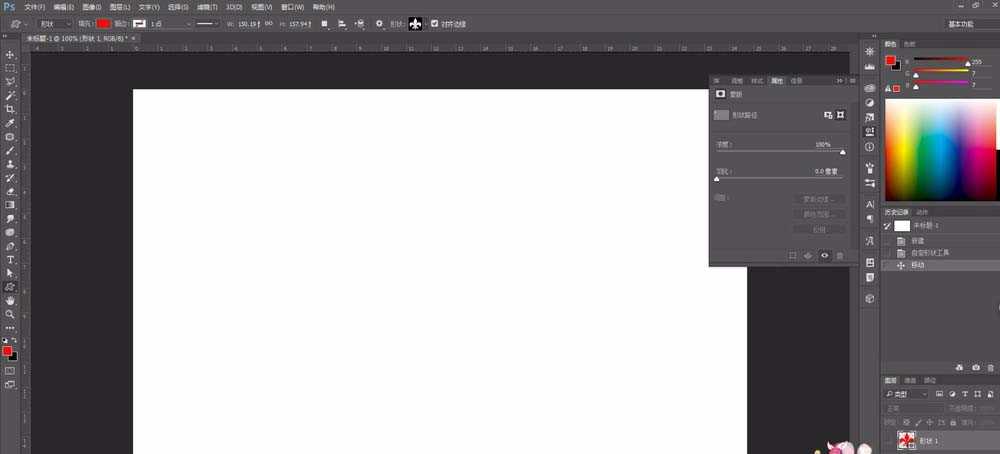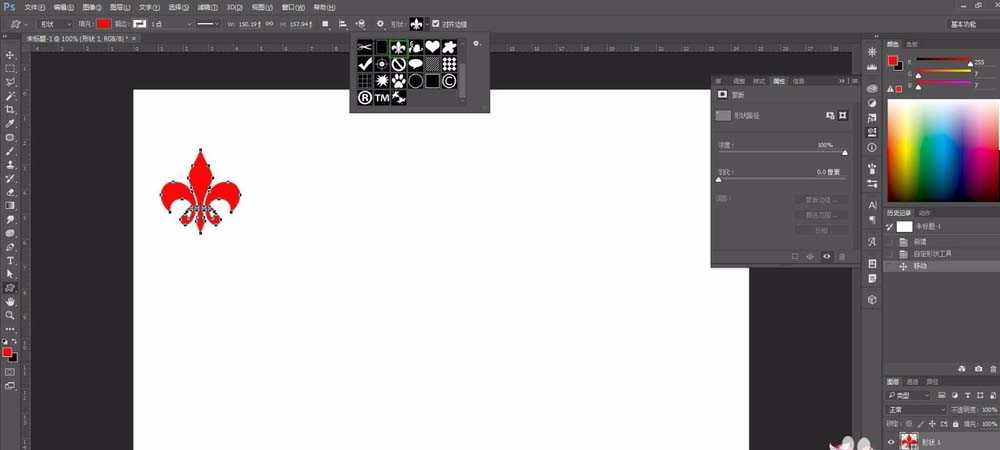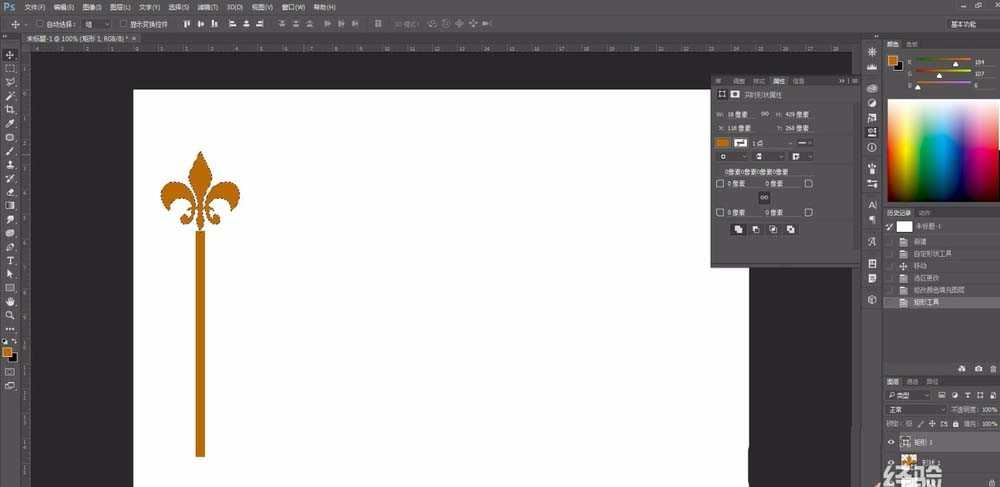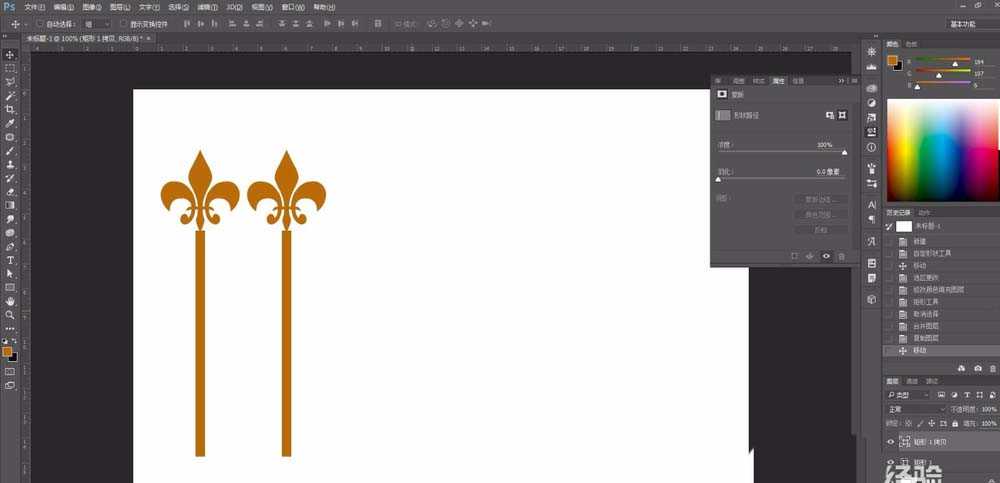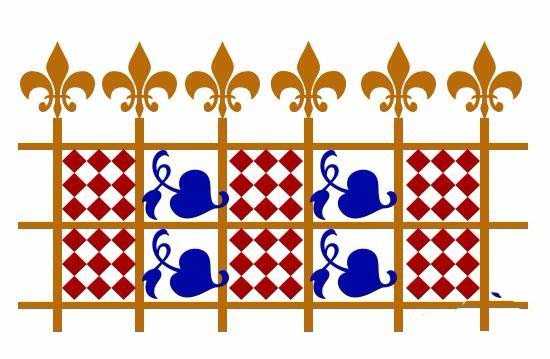ps中可以绘制一些简单的图形,该怎么绘制铁栅栏图形呢?请看下文详细介绍。
- 软件名称:
- adobe photoshop cc 2015 v15.0 中文版 32位
- 软件大小:
- 164MB
- 更新时间:
- 2015-06-16立即下载
1、ctrl+n新建画布
2、自定义形状,找到箭头形状,绘画并填充颜色
3、矩形工具画出栅栏支柱
4、复制两个图层,按住shift使用移动工具拖拽
5、同步骤4得到如下效果
6、矩形工具画出横方向的固定杆
7、自定义形状画出栅栏的中间图案
8、复制图层,按住shift使用移动工具拖拽
9、得到最终栅栏效果图
以上就是ps绘制铁栅栏的教程,希望大家喜欢,请继续关注。
相关推荐:
PS怎么绘制多个正六边形组曾的发光图形?
ps怎么设计惊艳的光效翅膀? ps彩色翅膀的绘制方法
ps怎么绘制有质感的立体圆角矩形? ps圆角矩形的制作方法
标签:
ps,铁栅栏
免责声明:本站文章均来自网站采集或用户投稿,网站不提供任何软件下载或自行开发的软件!
如有用户或公司发现本站内容信息存在侵权行为,请邮件告知! 858582#qq.com
暂无“ps怎么画铁栅栏? ps绘制铁栅栏的教程”评论...
更新动态
2024年11月25日
2024年11月25日
- 凤飞飞《我们的主题曲》飞跃制作[正版原抓WAV+CUE]
- 刘嘉亮《亮情歌2》[WAV+CUE][1G]
- 红馆40·谭咏麟《歌者恋歌浓情30年演唱会》3CD[低速原抓WAV+CUE][1.8G]
- 刘纬武《睡眠宝宝竖琴童谣 吉卜力工作室 白噪音安抚》[320K/MP3][193.25MB]
- 【轻音乐】曼托凡尼乐团《精选辑》2CD.1998[FLAC+CUE整轨]
- 邝美云《心中有爱》1989年香港DMIJP版1MTO东芝首版[WAV+CUE]
- 群星《情叹-发烧女声DSD》天籁女声发烧碟[WAV+CUE]
- 刘纬武《睡眠宝宝竖琴童谣 吉卜力工作室 白噪音安抚》[FLAC/分轨][748.03MB]
- 理想混蛋《Origin Sessions》[320K/MP3][37.47MB]
- 公馆青少年《我其实一点都不酷》[320K/MP3][78.78MB]
- 群星《情叹-发烧男声DSD》最值得珍藏的完美男声[WAV+CUE]
- 群星《国韵飘香·贵妃醉酒HQCD黑胶王》2CD[WAV]
- 卫兰《DAUGHTER》【低速原抓WAV+CUE】
- 公馆青少年《我其实一点都不酷》[FLAC/分轨][398.22MB]
- ZWEI《迟暮的花 (Explicit)》[320K/MP3][57.16MB]